Selamat sore teman – teman  .Setelah posting – posting sebelumnya saya membahas tentang program
koneksi Java ke database,pada kesempatan kali ini saya akan memberikan
tutorial mengenai pembuatan laporan dengan iReport.Tentu saja dalam
setiap aplikasi di desktop harus dilengkapi dengan report / laporan.Bagi
teman – teman yang menggunakan program Visual Basic/VB.NET tentu tidak
asing lagi dengan yang namanya Crystal Report.Akan tetapi Crystal Report
merupakan software berbayar dan terlalu mahal bagi saya untuk
membelinya.Nah bagaimana dengan aplikasi Java untuk mencetak
laporan,karena saya sebagai seorang mahasiswa yang ingin berhemat
.Setelah posting – posting sebelumnya saya membahas tentang program
koneksi Java ke database,pada kesempatan kali ini saya akan memberikan
tutorial mengenai pembuatan laporan dengan iReport.Tentu saja dalam
setiap aplikasi di desktop harus dilengkapi dengan report / laporan.Bagi
teman – teman yang menggunakan program Visual Basic/VB.NET tentu tidak
asing lagi dengan yang namanya Crystal Report.Akan tetapi Crystal Report
merupakan software berbayar dan terlalu mahal bagi saya untuk
membelinya.Nah bagaimana dengan aplikasi Java untuk mencetak
laporan,karena saya sebagai seorang mahasiswa yang ingin berhemat  maka saya menggunakan iReport.iReport merupakan free and opensource
software.Jadi intinya kita dapat menggunakannya tanpa membayar biaya
licensi,tetapi untuk keberlangsungan pengembangan software tersebut
tidak ada salahnya kita ikut memberikan donasi kepada developer software
tersebut
maka saya menggunakan iReport.iReport merupakan free and opensource
software.Jadi intinya kita dapat menggunakannya tanpa membayar biaya
licensi,tetapi untuk keberlangsungan pengembangan software tersebut
tidak ada salahnya kita ikut memberikan donasi kepada developer software
tersebut  . Kemampuan iReport juga tidak kalah dengan dengan Crystal Report
lho.iReport tersedia untuk berbagai macam sistem operasi,anda dapt
mendownloadnya di sini http://sourceforge.net/projects/ireport/files/.Ok,langsung saja kita mulai pembuatan reportnya.
. Kemampuan iReport juga tidak kalah dengan dengan Crystal Report
lho.iReport tersedia untuk berbagai macam sistem operasi,anda dapt
mendownloadnya di sini http://sourceforge.net/projects/ireport/files/.Ok,langsung saja kita mulai pembuatan reportnya.
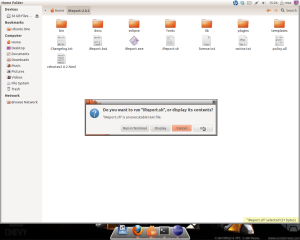
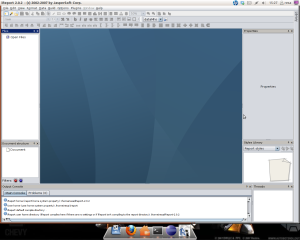
Untuk membuat laporannya klik File–>New Document,disini kita dapat memberi nama report
kita,mengatur ukuran kertas,kolom,dsb.Kalau sudah klik ok.
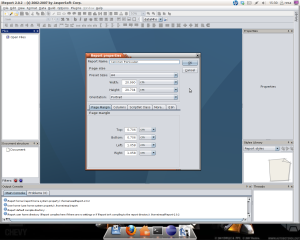
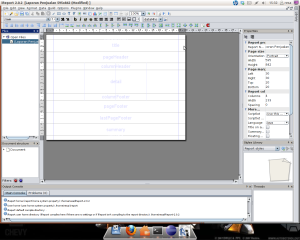
Di laporan yang masih kosong tersebut,kita dapat memberi judul laporan,memberi gambar,membuat tabel,dsb.Sebenarnya sebelum membuat laporan anda membuat database dan recordnya terlebih dahulu.Di sini saya menghubungkan data MySQL dengan iReport.Untuk membuatnya klik Data–>Connections/Data Sources–>New–>Database JDBC Connection–>OK
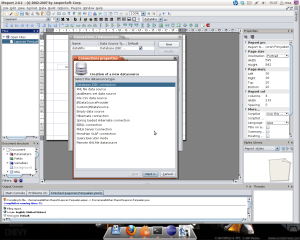
Langkah selanjutnya,isi JDBC Driver dan JDBC URL nya.Kalau sudah klik test.Jika ada keterangan test connection successful,berarti koneksi telah berhasil.
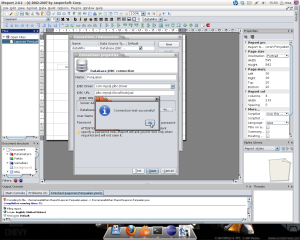
Kalau sudah klik save.
Nah untuk memasukkan data MySQL ke Laporan tinggal drag & drop saja.Untuk mendapatkan datanya klik Data–>Report Query.Masukkan query databasenya di sini,kalau fieldnya sudah tampil di kolom bawah klik OK.
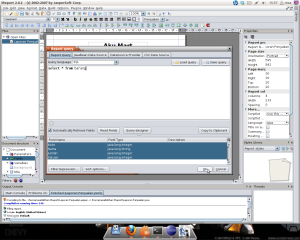
Selesai.Saatnya proses drag & drop.Di bagian pojok kiri bawah laporan terdapat field,klik field tersebut.
Maka akan muncul nama field yang ada di dalam database.
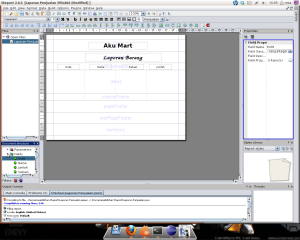
Untuk menjalankannya klik Build–>Compile kalau tidak ada error klik lagi Build–>Execute (with Active Connection).Kalau berhasil hasilnya seperti ini
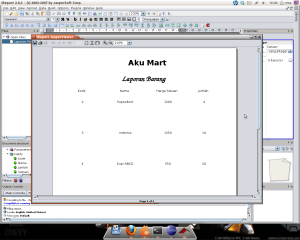
Selesai..